Le traitement des photos peut souvent être une tâche exigeante, surtout lorsqu'il s'agit de trouver les bonnes tonalités pour un résultat harmonieux. Avec le filtre "Tonalités Sélectives" dans DxOPhotoLab3, tu disposes d'un outil puissant qui te permet de traiter de manière ciblée différentes tonalités dans tes images. Cette fonction t'aide à contrôler indépendamment les hautes lumières, les tons moyens, les ombres et les profondeurs de ton image, afin d'obtenir une image plus dynamique. Plongeons ensemble dans cette fonction et apprenons à l'utiliser efficacement.
Principales conclusions
- Avec les tonalités sélectives, tu peux modifier indépendamment différentes zones de ton image.
- Les différents curseurs te permettent d'influencer les hautes lumières, les tons moyens, les ombres et les profondeurs.
- Faire attention à la bonne proportion et à l'équilibre entre les tonalités est essentiel pour une image harmonieuse.
Guide étape par étape
1. Accéder au filtre de traitement
Tout d'abord, tu dois accéder au filtre "Tonalités Sélectives" dans la palette "Exposition". Tu trouveras cette palette dans l'interface de DxO PhotoLab. Ouvre la palette et tu verras les quatre curseurs pour le traitement des tonalités.
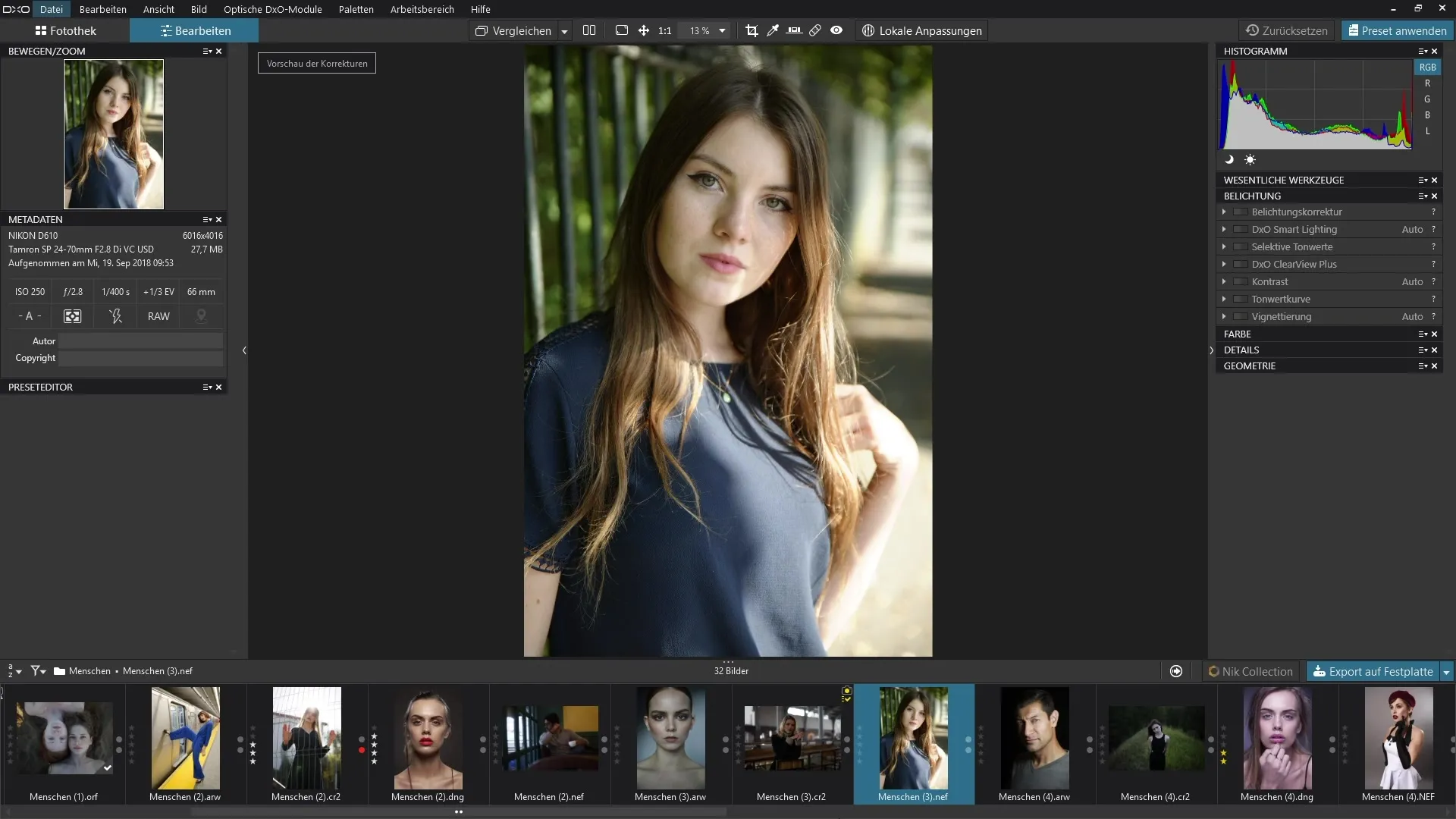
2. Travailler avec les hautes lumières
Le premier curseur que tu peux utiliser est celui des hautes lumières. En le déplaçant vers la droite, les zones claires de ton image seront éclaircies. Ce traitement est particulièrement utile pour éviter une surexposition et rendre visibles les détails dans les zones claires.
3. Ajustement des tons moyens
Passons maintenant au curseur des tons moyens. En le déplaçant vers la droite, les tonalités intermédiaires de ton image deviennent plus claires. Cet ajustement affecte principalement le centre de l'image, ce qui contribue souvent à une meilleure balance. Expérimente ici pour découvrir ce qui convient le mieux à ton image.
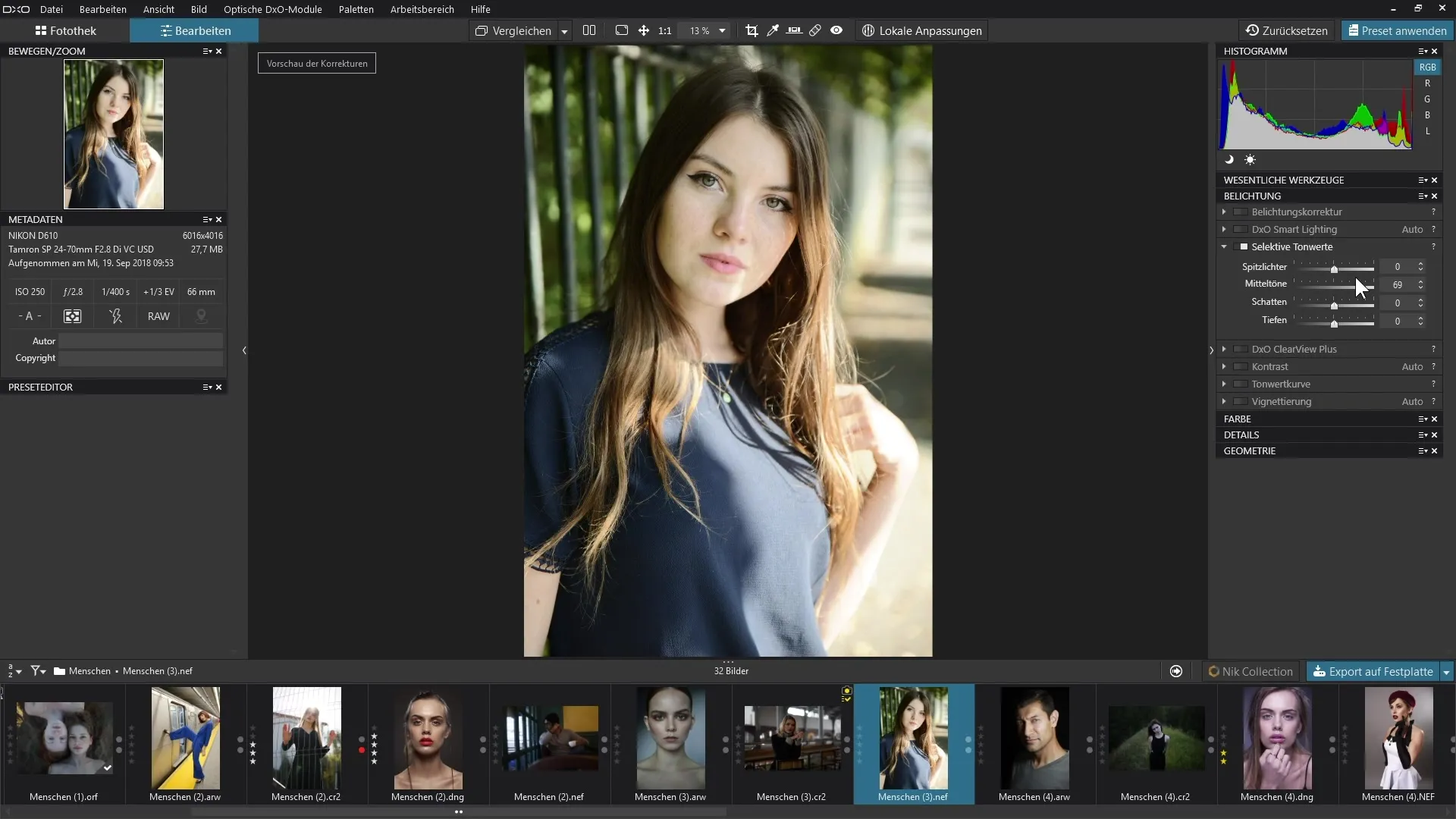
4. Traitement des ombres
La prochaine zone concerne les ombres. Avec le curseur approprié, tu peux éclaircir ou assombrir les tonalités sombres. Cela est particulièrement important pour augmenter ou réduire la profondeur et la précision des détails dans les zones ombragées.
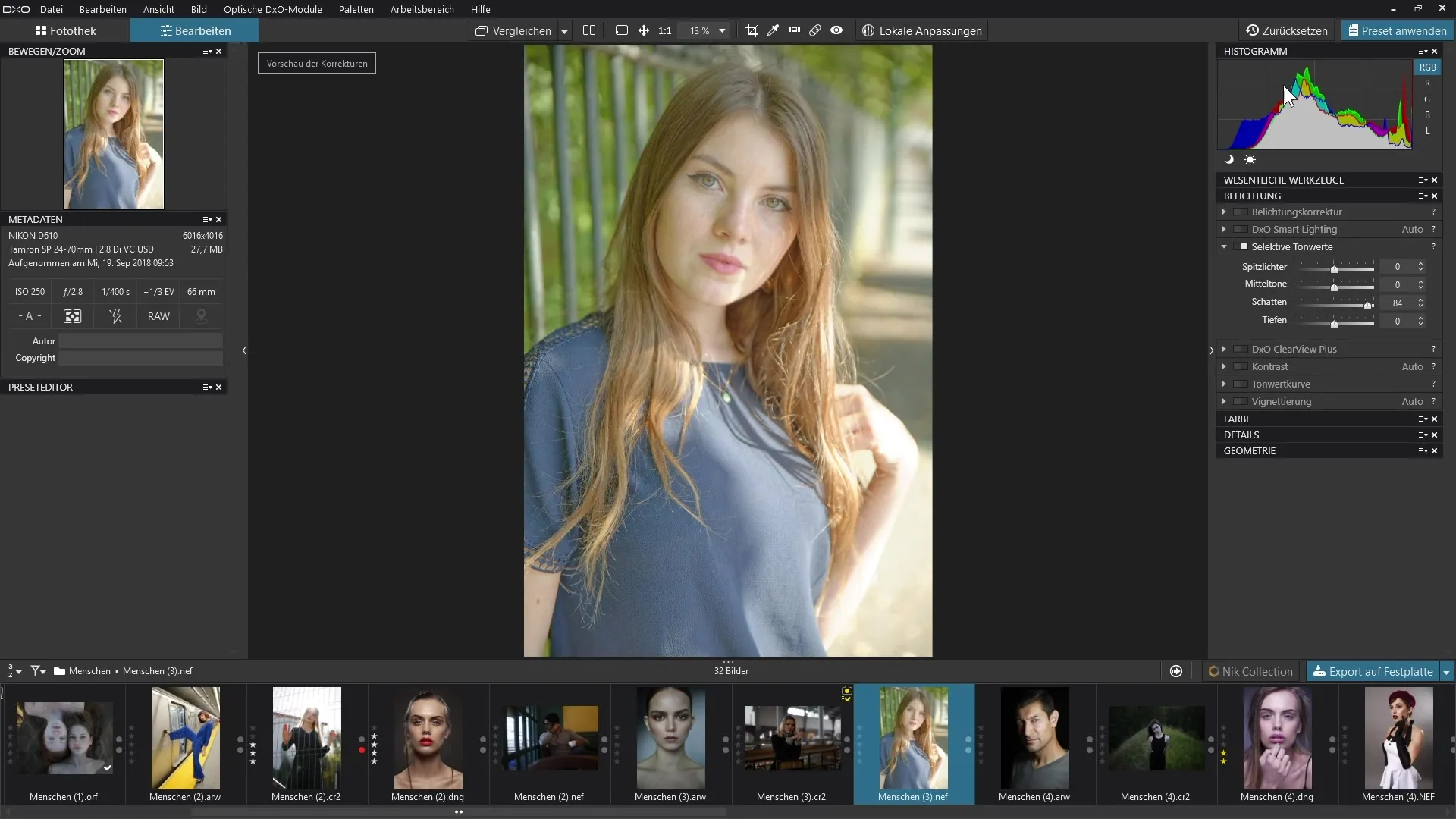
5. Les profondeurs dans l'image
Passons maintenant aux profondeurs. Ce curseur est un peu différent des autres, car il te permet de traiter le noir le plus profond de ton image. En éclaircissant les profondeurs, tu donneras une texture plus légère aux zones les plus sombres, ce qui est particulièrement avantageux lorsque tu souhaites mettre en valeur les détails dans des zones très sombres.
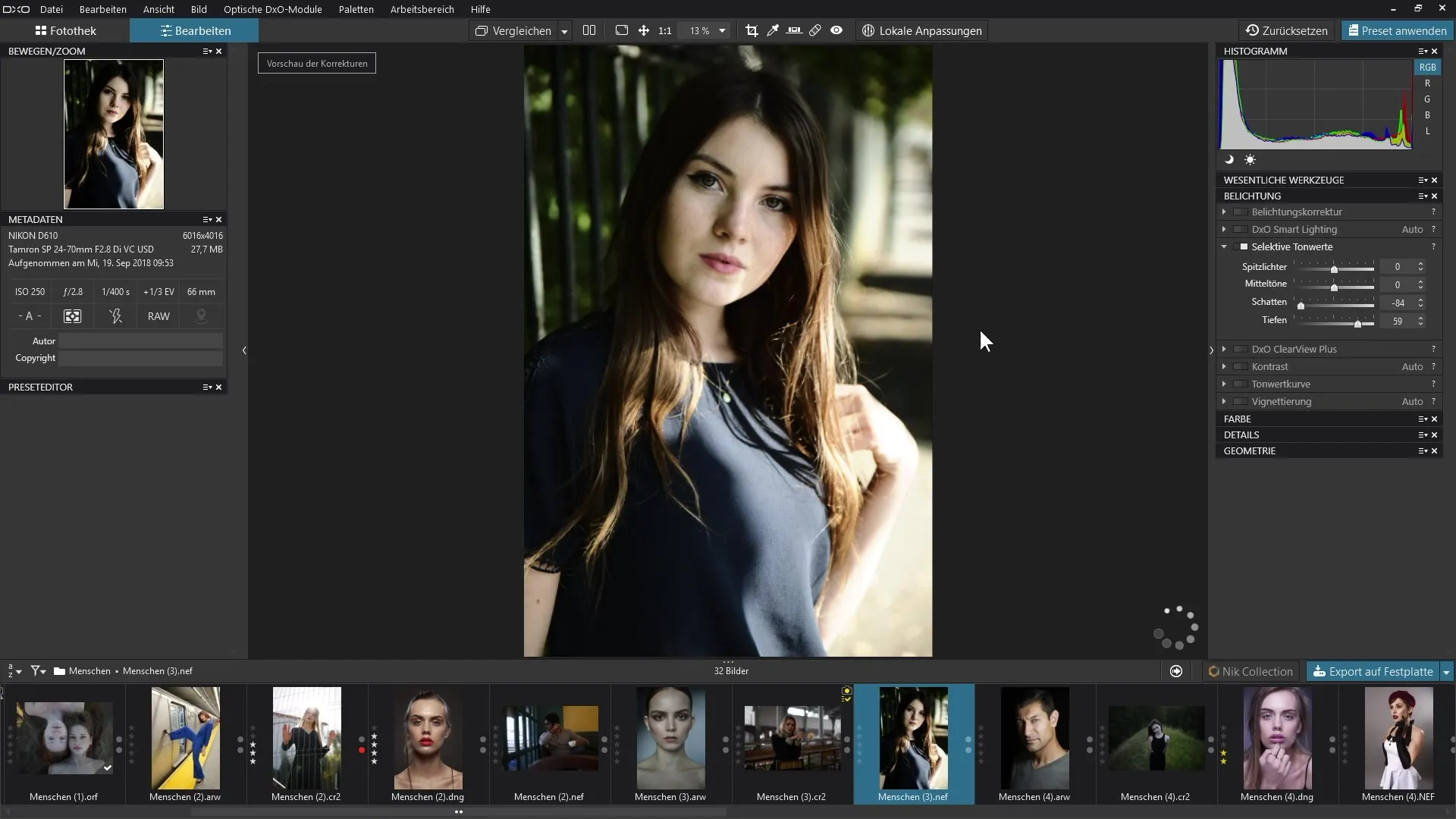
6. Analyse de l'histogramme
Pour mieux comprendre l'effet de tes ajustements, il est utile de garder l'histogramme à l'esprit. Avant de commencer le traitement, consulte l'histogramme de tes images pour voir où se trouvent les tonalités et combien de marge tu as. Fais attention à ne pas exagérer les tonalités lors du traitement afin que l'image reste naturelle.
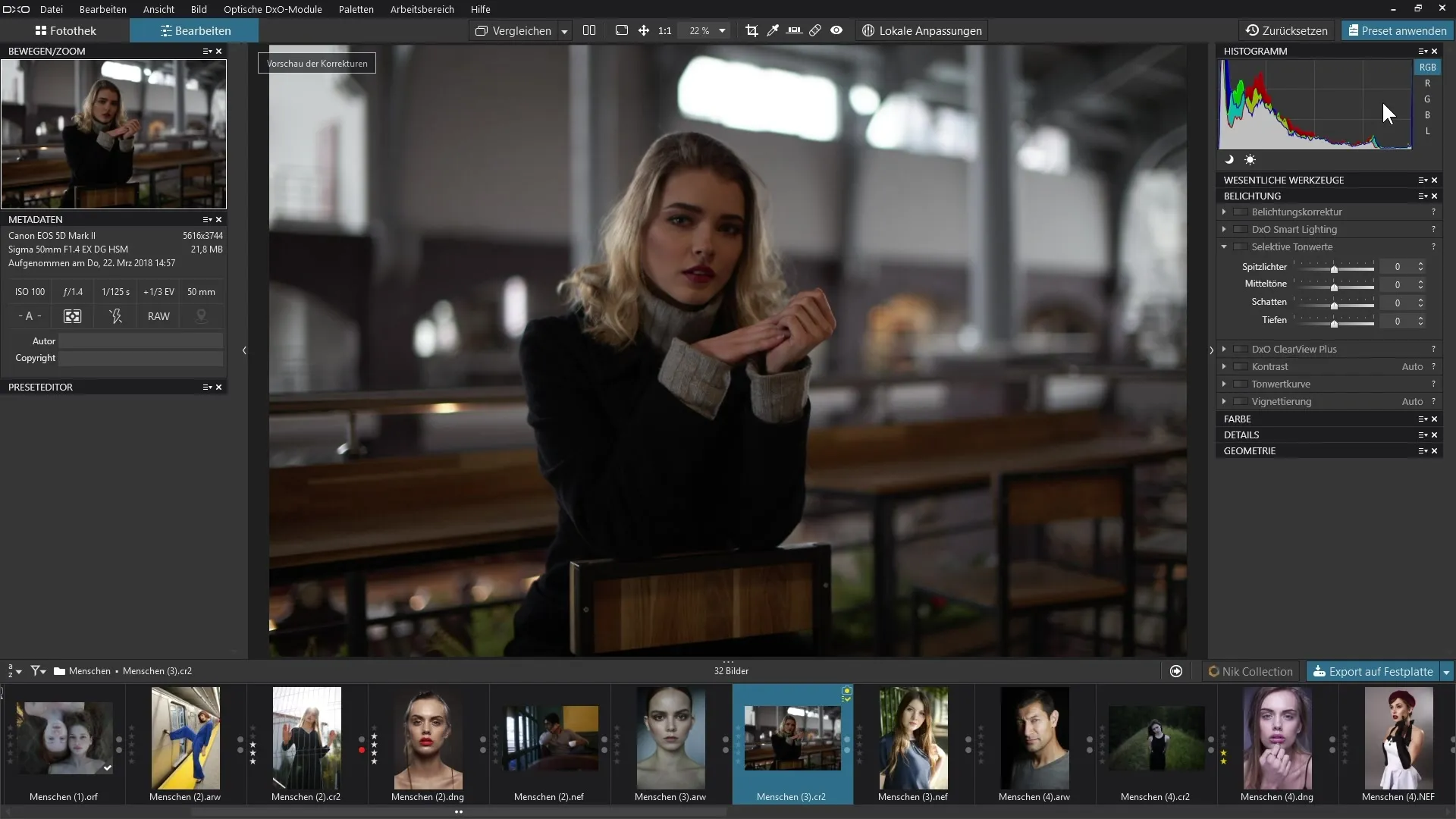
7. Effectuer des réglages fins
Lorsque tu as effectué les grands ajustements, il est important de prendre en compte les petites différences et les détails. Ici, tu peux facilement passer d'une plage de tonalités à une autre et ajuster les curseurs en conséquence pour obtenir une image globale cohérente.
8. Comparaison avant-après
Après avoir effectué les ajustements, tu peux voir les changements de ton image grâce à une comparaison avant-après. Cette méthode t'aide à mieux évaluer l'effet de tes traitements et éventuellement à effectuer d'autres ajustements.
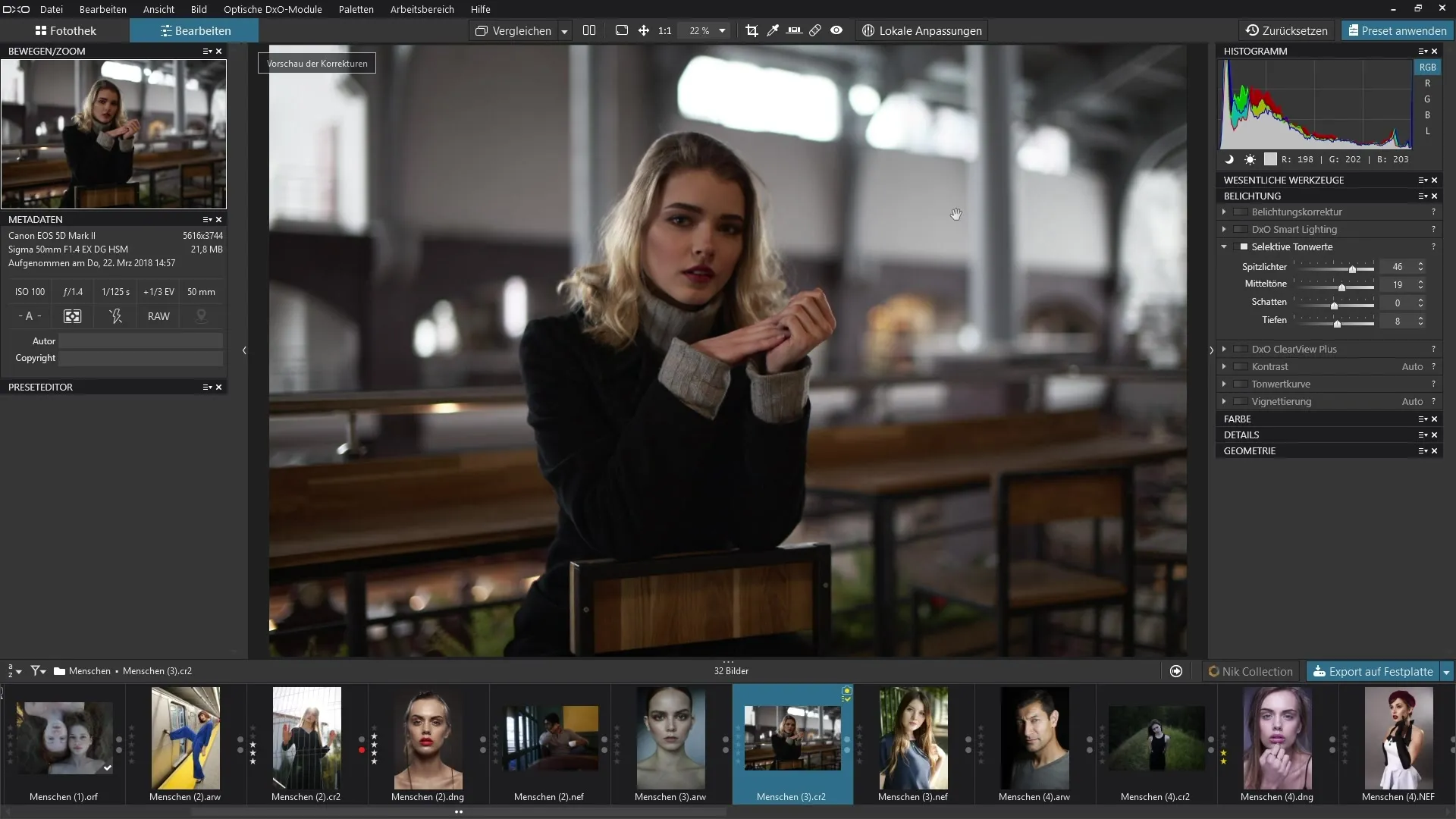
9. Conclusion
Après avoir travaillé avec les quatre plages de tonalités, tu devrais avoir une image qui semble équilibrée et vive dans son exposition. Utilise tes nouvelles connaissances pour appliquer les tonalitéssélectives à tes prochains projets et découvre l'effet par toi-même. Fais attention à ne pas travailler dans des extrêmes afin d'éviter des résultats non naturels.
Résumé – Guide pour le filtre de traitement Tonalités Sélectives dans DxO PhotoLab
Avec le filtre "Tonalités Sélectives" de DxO PhotoLab 3, tu obtiens la possibilité de travailler spécifiquement sur les différentes zones de ton image. La bonne utilisation des curseurs pour les hautes lumières, les tons moyens, les ombres et les profondeurs augmente la précision des détails et contribue à une composition d'image harmonieuse.
FAQ
Comment trouver le filtre "Tonalités Sélectives" dans DxO PhotoLab ?Le filtre se trouve dans la palette "Exposition".
Puis-je traiter toutes les tonalités en même temps ?Oui, mais il est conseillé de traiter chaque zone séparément pour obtenir de meilleurs résultats.
À quel point les ajustements extrêmes des tonalités sont-ils nuisibles ?Des ajustements extrêmes peuvent rendre l'image peu naturelle et faire perdre des détails.
Est-il judicieux d'utiliser l'histogramme pendant le traitement ?Oui, l'histogramme t'aide à mieux comprendre la distribution des tonalités et à éviter les surtraitements.
Quelles réglages de tonalités sont idéaux pour la photographie de portrait ?Tu dois toujours veiller à ce que les tons de peau restent naturels tout en offrant structure et détail dans les ombres.


